Создание новой публикации
I. Создание новой публикации можно начать с начального окна программы, которое описано выше.
После выбора типа публикации и одного из шаблонов на панели настройки значений свойств можно изменить цветовую схему, схему шрифтов (или оставить эти свойства со значениями из шаблона по умолчанию), указать данные об организации или пользователе, которые автоматически будут вставляться во все шаблоны публикаций, и выбрать форму для осуществления регистрации, проведения опроса и т. п.
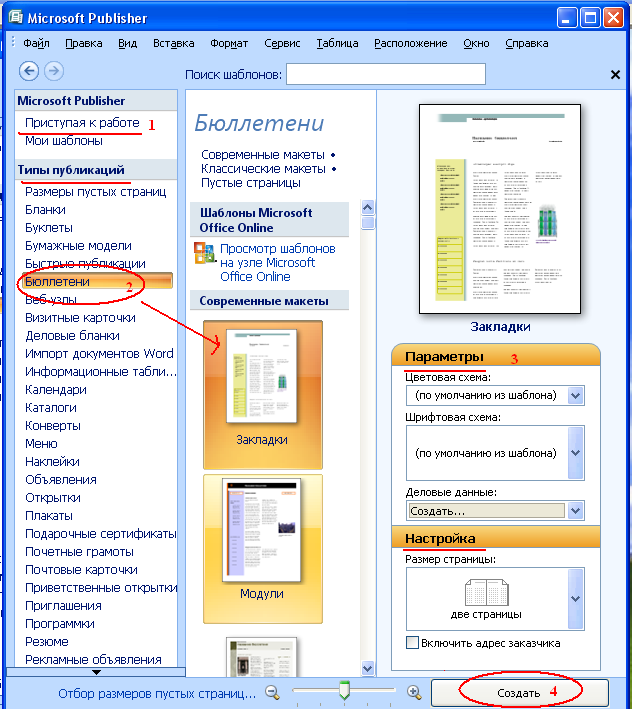
После выбора кнопки Создать, размещенной под панелью установки значений свойств выбранного шаблона, программа перейдет в режим редактирования и форматирования публикации.
II. Можно пропустить эти действия, для чего в начальном окне программы следует выбрать кнопку Закрыть каталог .

Начальное окно будет закрыто, и откроется основное окно программы , которое имеет несколько другой вид, чем окна рассмотренных программ пакета Microsoft Office 2007. При этом в рабочей области будет размещен пустой лист.

1. В основном окне программы, используя:
· элементы управления панели инструментов Объекты,
· области заданий Форматирование публикации и других панелей,
пользователь может самостоятельно разработать макет будущей публикации.
2. Он также может вернуться к созданию публикации на основе шаблонов, выполнив:
· Файл => Создать
· или выбрав в области заданий Форматирование публикации кнопку Изменить шаблон

3. Как и в PowerPoint 2007, в Publisher 2007 можно создавать публикации на основе уже существующих. Для этого в начальном окне программы следует выбрать ссылку Из файла и указать файл, на основе содержания которого будет создана новая публикация.
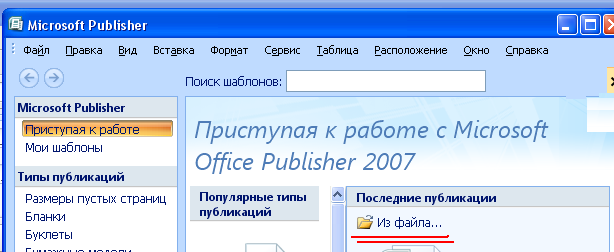
Такое же действие можно выполнить в основном окне: Файл => Открыть.
III. Дополнение.
Вся работа в Publisher организуется на специальном поле, которое можно назвать “монтажным столом”. Его особенность – это возможность одновременного размещения на нем различных материалов для верстки: текстовых блоков, рисунков.
Количество страниц, необходимое для вашего издания, неограниченно, можно сверстать целую книгу.
Вы можете изменить цветовую схему уже выбранного вами макета. Для этого в Области задач необходимо щелкнуть по слову Цветовые схемы и выбрать ту схему, которая вам нравится.
Также можно изменить и шрифтовые схемы выбранного вами макета, для чего щелкнуть в Области задач по слову Шрифтовые схемы и выбрать те шрифты, которые вам нужны.
Если же вам вдруг перестал нравиться выбранный макет публикации, то его можно легко поменять на другой простым щелчком мыши (там же в Области задач) по слову Макеты публикаций. Просто выберите новый макет и щелкните по нему мышью.
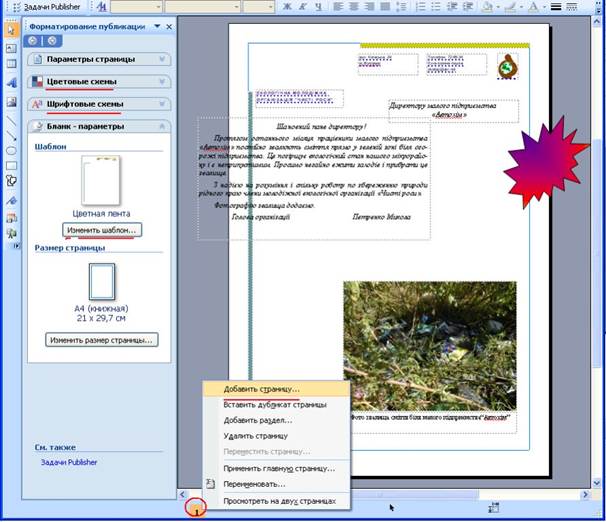
занятие 3.
Практическое задание 1. Создание файла публикации на основе шаблона Бланк.








